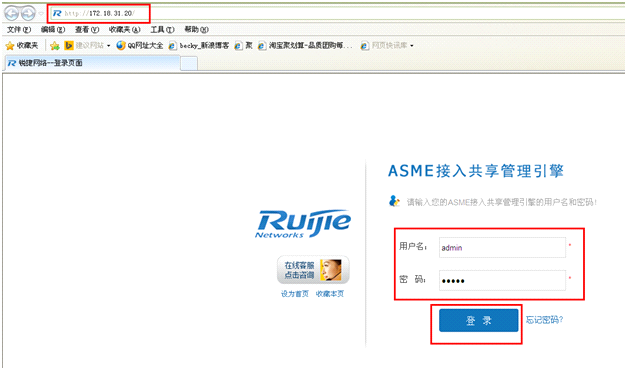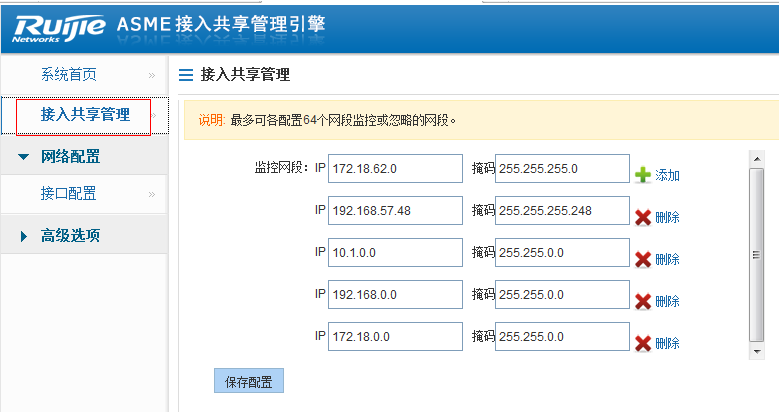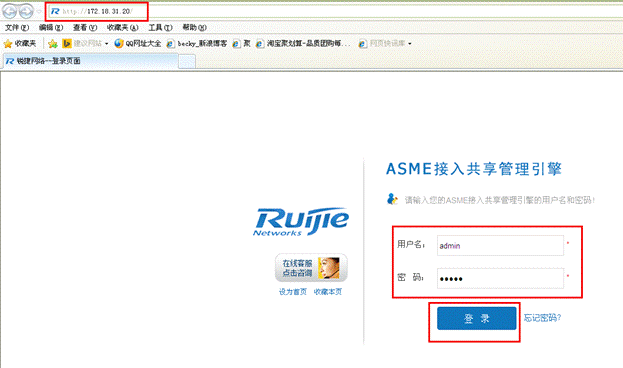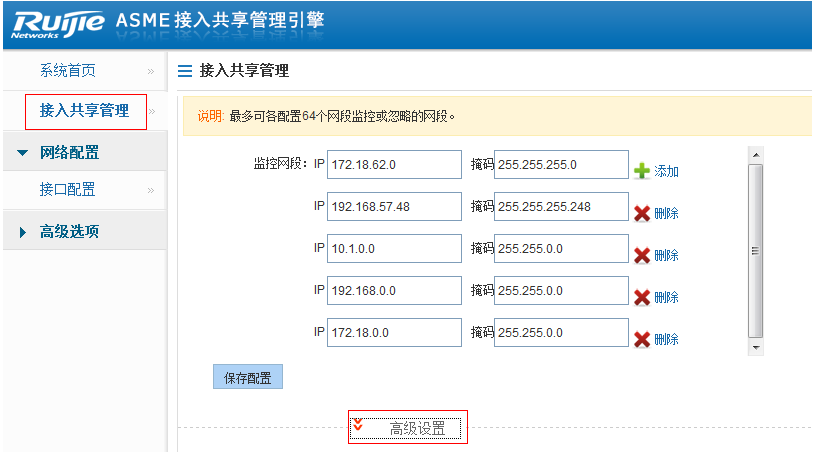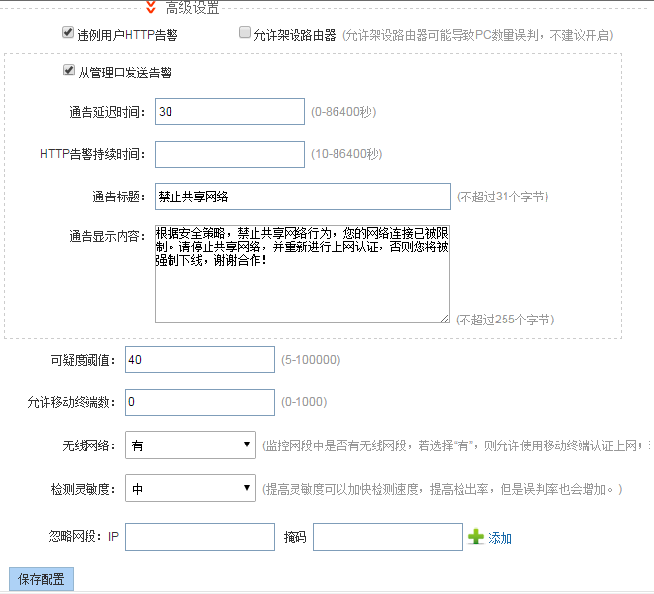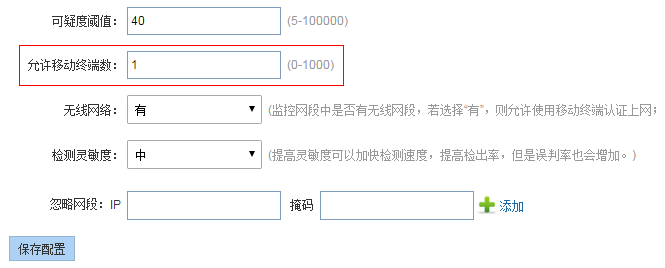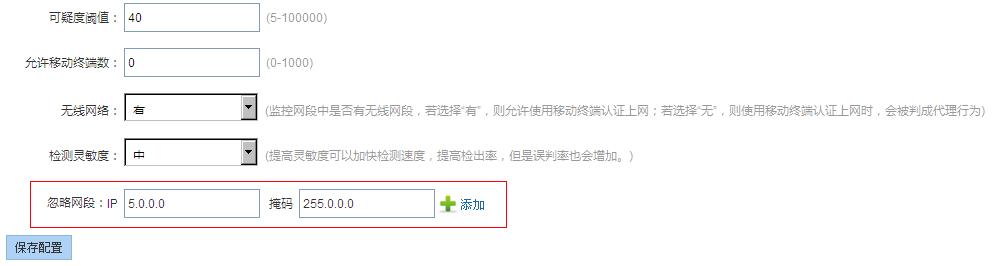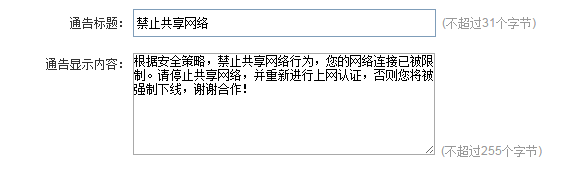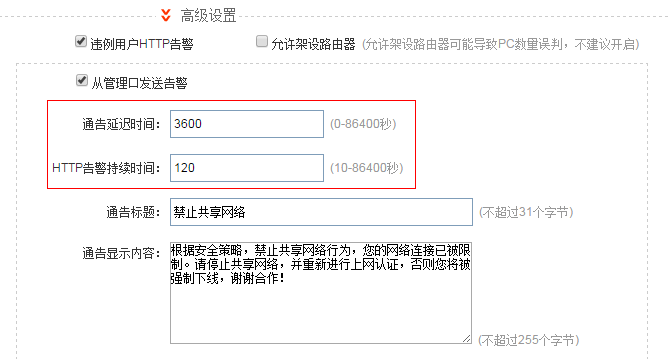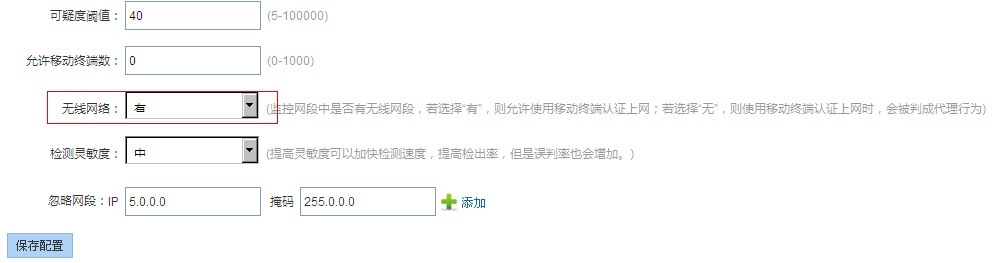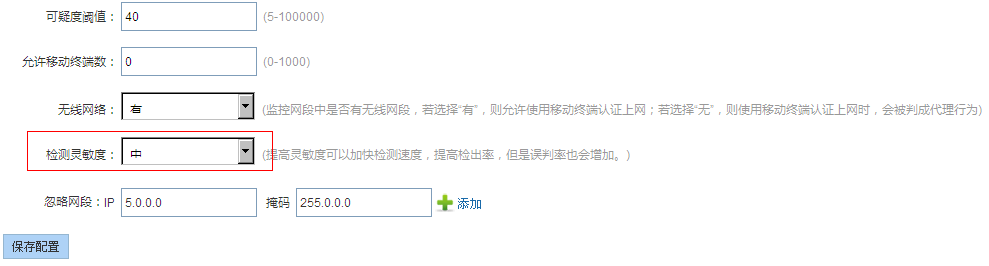一、配置ASME监控的地址范围
【功能说明】:监控地址范围管理。配置为需要监控的学生IP地址网段。
【方法说明】:在WEB页面或者CLI下进行配置。(二者选一)
1、手动打开浏览器,在浏览器的地址栏输入ASME的管理IP地址后,输入回车键。在展示的页面中输入用户名和密码,默认用户名:admin,密码:admin,点击登陆
2、在展示的页面中单击“网络配置”按钮下的“接入共享管理”,对“共享管理”进行配置
对选项卡“共享配置”进行相关配置
a) 配置“监控网段”,如:172.18.0.0
b) 配置“掩码”,如:255.255.0.0
c) 点击“保存配置”
注:配置删除监控网段,需要重启设备才能生效。
二、配置ASME对代理用户的告警方式
【功能说明】:向违例用户推送HTTP告警页面的功能,主要是在无认证客户端的场景,例如web认证和PPPOE认证,告知违例用户其接入受到控制的原因。
【方法说明】:在WEB页面或者CLI下进行配置。(二者选一)
【WEB配置】:
1、登陆ASME管理页面。在展示的页面中输入用户名和密码,默认用户名:admin、密码:admin,点击登陆
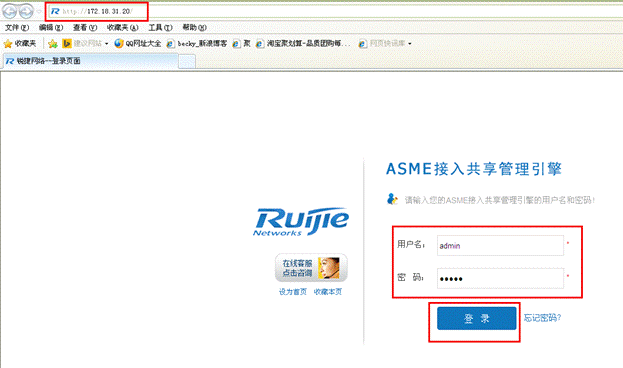
2、在展示的页面中单击“网络配置”按钮下的“接入共享管理”,点击“高级设置”进行配置
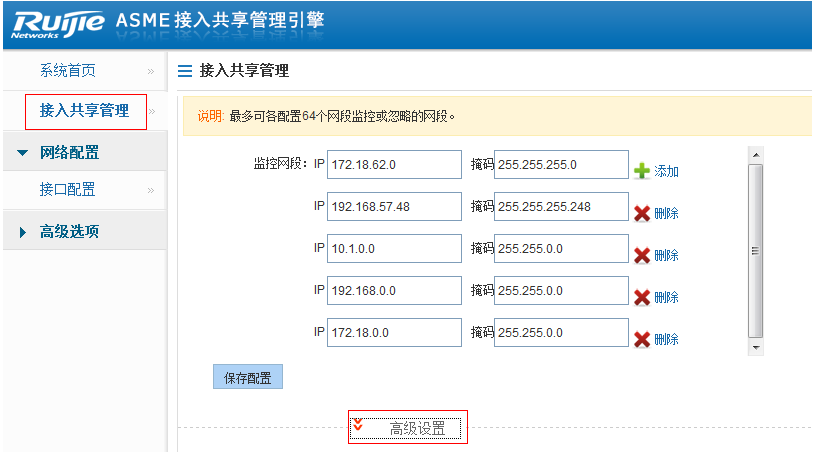
3、对选项卡“高级设置”进行相关配置
a) 配置“违例用户HTTP告警”,在前面的方框中打勾即可(如果交换机不支持http告警,可勾选从管理口发送告警)
b) 点击“保存配置”。
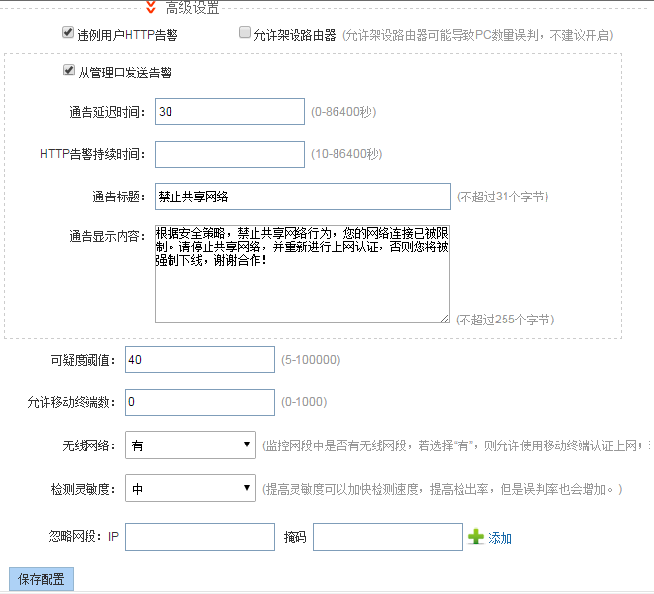
三、配置ASME限制SOHO路由器接入
【功能说明】:设置是否允许使用路由器,默认允许。
【方法说明】:在WEB页面或者CLI下进行配置。(二者选一)
【WEB配置】:
1、登陆ASME管理页面。在展示的页面中输入用户名和密码,默认用户名:admin、密码:admin,点击登陆(图略,参考前面章节)
2、在登录成功的页面中单击“网络配置”按钮下的“接入共享管理”,点击“高级设置”进行配置
3、对选项卡“高级设置”进行相关配置
a) 配置“是否允许架设路由器”:勾选中该项
b) 点击“保存配置”。

四、配置ASME允许拖带移动终端数量
【功能说明】:设置允许拖带移动终端数量。拖带允许范围内的数量,不会被处理;超出允许范围,被处理。
【注意事项】:
1、sam上如果支持设置防代理模板,则sam上设置的策略生效(策略配置见 实施指导>>防代理方案各组件配置>>SAM/ASMM配置>>校园版SAM)
2、sam上如果不支持设置防代理模板或者支持但是没有设置防代理模板,则盒子上设置的策略生效。
【方法说明】:在WEB页面或者CLI下进行配置。(二者选一)
【WEB配置】:
1、登陆ASME管理页面。在展示的页面中输入用户名和密码,默认用户名:admin、密码:admin,点击登陆(图略,参考前面章节)
2、在登录成功的页面中单击“网络配置”按钮下的“接入共享管理”,点击“高级设置”进行配置
3、对选项卡“高级设置”进行相关配置
a) 配置“允许移动终端数”,如:1
b) 点击“保存配置”。
五、配置ASME忽略网段
【功能说明】:设置不进行防代理监视的网段。
【方法说明】:在WEB页面或者CLI下进行配置。(二者选一)
【WEB配置】:
1、登陆ASME管理页面。在展示的页面中输入用户名和密码,默认用户名:admin、密码:admin,点击登陆(图略,参考前面章节)
2、在登录成功的页面中单击“网络配置”按钮下的“接入共享管理”,点击“高级设置”进行配置
3、对选项卡“高级设置”进行相关配置
a) 配置“忽略网段:IP”,如:5.0.0.0,配置“掩码”,如:255.0.0.0
b) 点击“保存配置”。
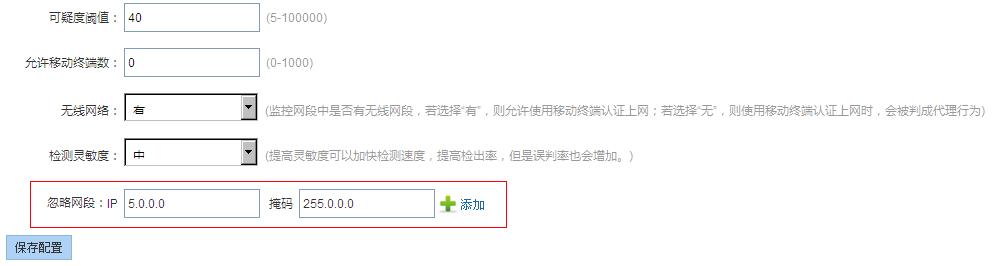
六、配置http告警标题和告警内容
【功能说明】:设置http告警标题和告警内容
【方法说明】:由于CLI对中文支持不好,因此,建议在WEB界面进行配置
【WEB配置】:
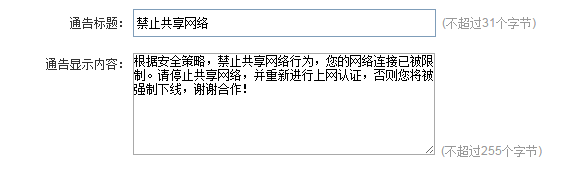
七、配置http告警持续时间
【功能说明】:设置http告警持续时间
【方法说明】:在WEB页面或者CLI下进行配置。(二者选一)
【WEB配置】:
注:部分客户认为原先的告警方式,用户(学生)只要打开浏览器,就会弹出告警,对用户造成一定困扰。因此,根据客户需求,对告警方式进行了改进,新增了告警持续时间,在告警持续时间内,才会弹出http 告警,告警时间过后,用户可以正常访问浏览器。
1、当前配置:通告延迟时间3600s,告警持续时间120s,所能实现的效果是:用户违例弹出http告警后,3600s,ASME通告SAM对违例用户进行处罚。在这3600s内,违例用户打开浏览器,即弹出http告警,每次告警120s,告警持续时间(即所配置的120s)结束后,违例用户可以正常地访问浏览器。每隔10分钟弹出一次告警,告警时间持续120s,最多告警5次。
2、如果客户不需要使用该功能,不对告警持续时间进行配置,即可实现原先的违例用户每次打开浏览器都弹出http告警的效果
3、测试时,建议配置一条隐藏命令ASME(config-access-share)#check-delay 30,否则,ASME默认的check-delay时间是15分钟,即ASME检测到用户违例后,需要15分钟才会弹出http告警。
八、配置ASME监控网段中是否有无线网段
【功能说明】:设置监控网段中是否有无线网段。
【方法说明】:在WEB页面或者CLI下进行配置。(二者选一)
【WEB配置】:
1、登陆ASME管理页面。在展示的页面中输入用户名和密码,默认用户名:admin、密码:admin,点击登陆(图略,参考前面章节)
2、在登录成功的页面中单击“网络配置”按钮下的“接入共享管理”,点击“高级设置”进行配置
3、对选项卡“高级设置”进行相关配置
a) 选择“无线网络”,如:有或者无
b) 点击“保存配置”。
九、配置ASME检测灵敏度
【功能说明】:设置ASME检测灵敏度,默认检测灵敏度为normal。
【方法说明】:在WEB页面或者CLI下进行配置。(二者选一)
【WEB配置】: